今天我就来给大家示范一下怎么将一张普通的图片制作成3D效果。主要使用PS的3D工具来完成,最终的效果3D表现的非常好看,推荐过来给朋友学习,希望大家可以喜欢。
先给大家看看前后对比图

首先打开PS,相信很多同学在设计过程中都很少用到ps的3D功能,所以在开始之前我们要先确定我们的3D菜单是否能够使用,如果3D菜单里的各个选项是呈灰色状态的话,我们就先打开首选项里面的常规设置(ctrl+k),选择性能将“使用图形处理器”勾选起来
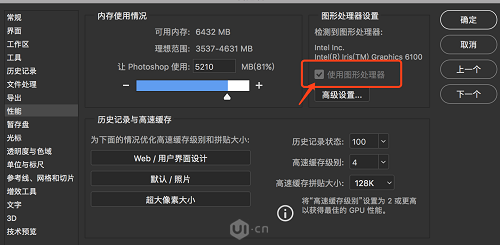
点击确定之后我们就可以开始制作了,首先我们选择一张图片,不同的图片制作出来的效果不同,尽量选择颜色层次比较分明的,这样实现起来效果会更好!

打开图片,选择3D—从图层新建网格—深度映射到—平面
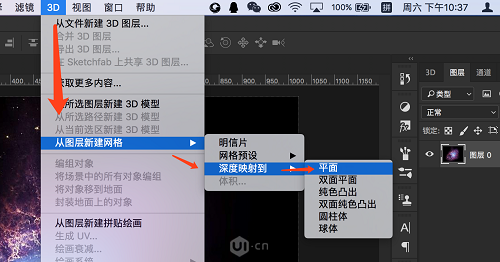
然后选择3D模式下的当前视图,再调整视角
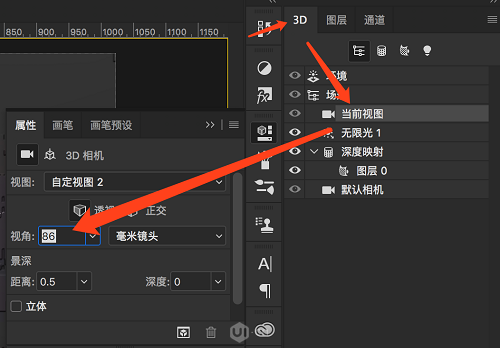
调整好视角之后,选择场景里的预设—未照亮的纹理
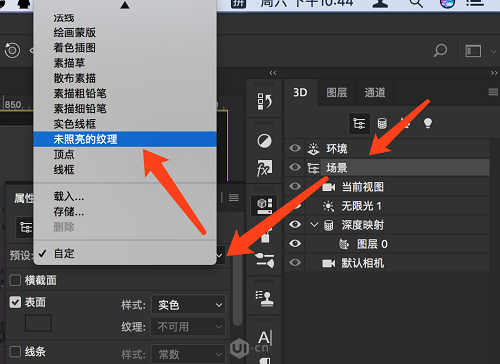
做到这里还差最后一步,返回到图层模式,鼠标右击将图片转换为智能对象
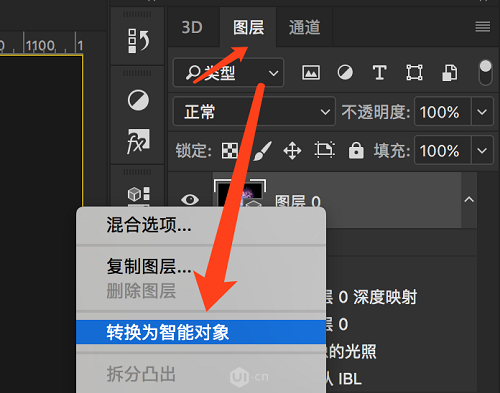
这样就大功告成了,是不是很简单~
